Spotify에서 청취 파티를 시작하는 방법? [2024 업데이트]
좋은 친구들과 좋은 음악을 나누는 것은 확실히 재미있습니다. 그런데 여기서 궁금한 점은, Spotify에서 청취 파티를 시작하는 방법? 글쎄요, 친구가 많고 좋아하는 음악 선택의 즐거움을 공유하고 싶다면 음악 파티를 제공하기 위해 방법을 식별하는 것이 옳은 일입니다. 이 기사에서 우리는 이러한 방법과 함께 언제든지 가족 및 친구와 함께 음악을 즐길 수 있는 가장 좋은 방법을 발견할 것입니다.
스포티 파이 온라인에서 음악을 들을 때 가장 인기 있는 선택 중 하나입니다. 또한 가지고 있는 모든 기능과 전 세계 수백만 명의 청취자에게 제공할 수 있는 서비스를 고려할 때 최고의 제품 중 하나로 간주됩니다. 음, Spotify에서 음악을 즐기는 더 재미있는 방법이 있을 수 있습니다. 기사를 따라가면서 이러한 방법을 찾아봅시다.
컨텐츠 가이드 1 부. Spotify 그룹 세션에 관한 모든 것2부. Spotify Mobile에서 청취 파티를 어떻게 시작합니까? 3부. Spotify PC/Desktop에서 청취 파티를 만드는 방법은 무엇입니까?파트 4. 모든 것을 요약하려면
1 부. Spotify 그룹 세션에 관한 모든 것
Spotify에서 청취 파티를 시작하는 방법을 알아보기 전에 먼저 Spotify 그룹 세션이 무엇인지 정의하겠습니다. 영화 외에도 좋아하는 노래와 좋아하는 음악 장르를 통해 친구들과 유대감을 형성할 수 있는 좋은 방법입니다. Spotify 그룹 세션에서 사람들은 가상 청취 파티에 참석할 수 있습니다. 이는 귀하가 Spotify Premium 사용자이고 그룹 세션에 XNUMX명이 있다는 제한 사항 내에 있습니다. 제한 내에 있고 마침내 연결되면 이제 좋아하는 노래나 팟캐스트 에피소드를 들을 수 있는 특권을 누릴 수 있습니다.
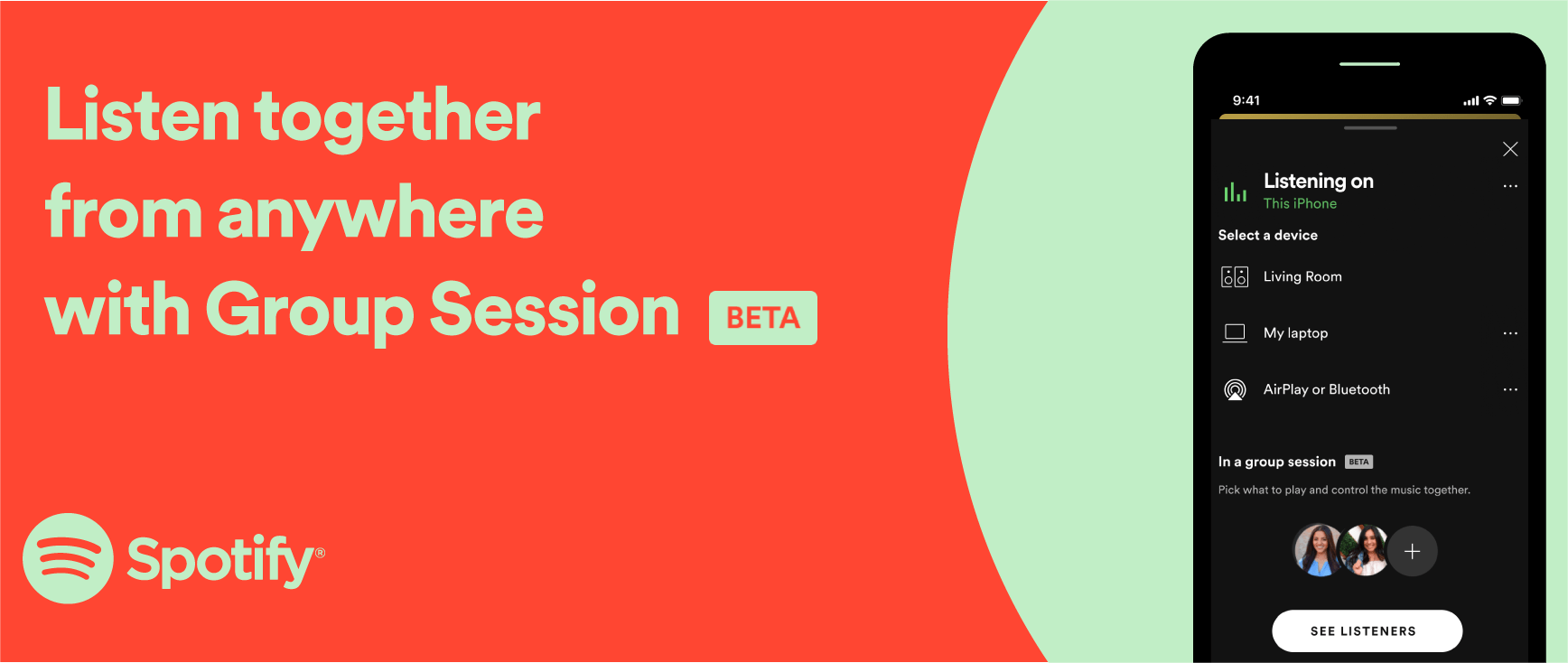
Spotify 그룹 세션 기능은 2020년 XNUMX월 Spotify에서 도입한 기능으로, 기능 출시 당시 같은 지역 또는 위치에 있는 사람들만 그룹 세션에 참여할 수 있었지만 Spotify는 이를 확장하고 가능하게 했습니다. 심지어 세계 어느 곳이든 연결합니다.
Spotify에서 청취 파티를 시작하려면 프리미엄 계정이 필요합니까? 예. Spotify Premium 사용자만 그룹 세션 기능을 즐길 수 있으며 태블릿과 휴대폰을 사용하여 Spotify 청취 파티에 참여할 수 있습니다. 안타깝게도 Spotify 데스크톱 앱에서 친구들과 함께 Spotify를 들을 수 있는 옵션은 없습니다.
이제 Spotify 그룹 세션이 무엇인지에 대한 아이디어를 얻었으므로 기사의 다음 부분에서 Spotify 모바일에서 청취 파티를 시작하는 방법을 알아 보겠습니다.
2부. Spotify Mobile에서 청취 파티를 어떻게 시작합니까?
이제 Spotify에서 청취 파티를 시작하는 방법에 대한 토론을 시작하기 위해 이를 만드는 방법에 대한 절차를 살펴보겠습니다. 시작하려면 그룹 세션을 시작하고 라이브 상태가 되면 그룹의 모든 사람이 동일한 재생 제어 기능을 갖거나 즐길 수 있습니다. 그룹에 속한 사람은 누구나 원할 때 언제든지 음악 대기열에 트랙을 일시 중지, 재생, 건너뛰기하거나 추가할 수 있습니다. 친구와 정확히 동시에 음악을 들으려면 아래 단계를 따르세요.
1단계: 모바일 및 태블릿의 Spotify에서 그룹 세션 만들기
- iPhone/Android에서 Spotify 앱을 엽니다.
- 그런 다음 노래, 앨범 또는 팟캐스트 에피소드 재생을 시작하세요.
- 화면 하단에 있는 연결 아이콘을 탭하세요.
- 아래로 스크롤하여 "세션 시작"을 선택하여 원격 그룹 세션을 시작하세요.
2단계: Spotify 그룹 세션에 친구 초대
세션을 시작한 후 친구 초대를 탭하세요. 이제 원하는 초대 방법 유형을 선택할 수 있습니다. 링크를 직접 보낼 수 있는 옵션이 있으므로 링크 복사, 문자 메시지 또는 Facebook Messenger나 WhatsApp과 같은 메시징 앱을 선택하기만 하면 됩니다.

또한 친구가 Spotify 로고와 음파가 포함된 화면에 표시된 바코드를 스캔하여 초대하도록 할 수도 있습니다.

3 단계 : Spotify 그룹 세션에 참여하기
친구가 귀하가 공유한 링크를 열거나 초대 QR 코드를 스캔하면 세션 참여 버튼을 탭하여 이 그룹 세션에 참여할 수 있습니다.
4 단계 : Spotify 그룹 세션 종료
그룹 세션을 나가거나 종료하려면 화면 하단에 있는 연결 아이콘을 다시 탭하고 아래로 스크롤하여 "세션 종료"를 선택합니다.
3부. Spotify PC/Desktop에서 청취 파티를 만드는 방법은 무엇입니까?
친구나 사랑하는 사람과 음악에 대한 사랑을 공유하는 것은 정말 재미있습니다. Spotify에서 감상 파티를 만드는 방법을 아는 것은 정말 좋은 생각이지만, 최종적으로 즐기기 위해서는 제한 사항과 요구 사항이 있습니다. 우리가 읽은 바에 따르면 Spotify의 그룹 세션에 참여하려면 프리미엄 사용자여야 하며, 그렇지 않으면 휴대폰이나 태블릿을 사용하고 있는지 확인해야 합니다. 즐길 수 있는 방법은 없습니다. 말한 기능.
그렇다면 이에 대한 더 나은 옵션이 있습니까? PC에서 Spotify 그룹 세션을 시작하는 방법은 무엇입니까? Premium 없이 Spotify에서 청취 파티를 시작하는 방법은 무엇입니까? 원하시는 분들을 위해 Spotify 재생목록 공유 프리미엄 계정 없이 친구와 함께 노래를 듣는 경우 또 다른 해결 방법이 있습니다. Spotify 노래를 MP3로 다운로드한 다음 Spotify 다운로드를 친구들과 공유하여 함께 듣습니다.
기사의이 부분에서 우리는 당신에게 소개하려고합니다 AMusicSoft Spotify Music Converter, Spotify에 계속 가입하는 데 필요한 호환성과 비용을 걱정하지 않고도 가장 좋아하는 노래를 공유하는 것을 즐길 수 있도록 도와주는 전문적인 변환기입니다. AMusicSoft Spotify Music Converter Spotify에서 좋아하는 모든 노래를 DRM 또는 디지털 권한 관리 노래 변환 과정과 함께.
또한 파일을 변환한 후에는 다음을 즐길 수 있습니다. 오프라인에서 Spotify 노래 듣기 원하는 모든 기기에서 사용할 수 있으므로 친구들과 공유하는 것이 절대적으로 가능합니다. AMusicSoft Spotify Music Converter 사용하기도 쉽기 때문에 Premium 없이 Spotify에서 청취 파티를 시작하는 방법에 대한 아래 단계를 살펴보겠습니다.
- 처음에는 AMusicSoft를 찾으세요 Spotify Music Converter 웹에서 다운로드한 후 다운로드하세요. 다운로드가 완료되면 개인용 컴퓨터에 도구를 설치하십시오.
- AMusicSoft를 엽니다 Spotify Music Converter을 탭한 다음 파일 추가 옵션을 탭합니다. 탭하면 이제 사용할 Spotify 계정에서 노래 드래그를 시작할 수 있습니다.

- 노래 선택이 완료되면 출력 파일로 사용할 형식 유형을 선택하십시오. 또한 파일을 저장할 폴더를 만들고 폴더에 저장된 파일을 기반으로 폴더 이름을 지정해야 합니다. 원하는 개인 기본 설정이 있는 경우에 입력할 수도 있습니다.

- 그런 다음 마지막 단계에서는 변환 탭을 탭하고 변환이 완전히 완료될 때까지 몇 분 동안 기다려야 합니다. AMusicSoft의 메인 인터페이스에서 변환 상태를 볼 수 있습니다. Spotify Music Converter.

파트 4. 모든 것을 요약하려면
Spotify 그룹 세션은 프리미엄 사용자에게 휴대폰이나 태블릿의 Spotify 앱에서 좋아하는 노래를 공유하는 새로운 방법을 제공합니다. Spotify에서 청취 파티를 시작하는 방법에 대한 아이디어가 이미 있으므로 이제 그룹 세션을 만들 수 있습니다. PC 또는 무료 사용자의 경우, AMusicSoft Spotify Music Converter.
AMusicSoft 프로그램은 프리미엄 및 무료 사용자가 Spotify 노래를 다운로드할 수 있도록 합니다. 그런 다음 다운로드한 Spotify 트랙을 친구에게 보낼 수 있습니다! AMusicSoft의 무료 체험판 Spotify Music Converter 노래 전체를 변환할 수 있습니다. 정식 버전을 구입하여 모든 기능을 잠금 해제할 수도 있습니다.
사람들은 또한 읽습니다
로버트 패브리는 열렬한 블로거이며, 기술에 관심이 많은 열광자입니다. 그는 몇 가지 팁을 공유함으로써 여러분을 오염시킬 수도 있습니다. 그는 또한 음악에 대한 열정이 있으며, 이 주제에 대해 AMusicSoft에 글을 썼습니다.